티스토리 뷰
사용할 jdk를 변경했다면 인텔리제이에서도 jdk 변경을 해줘야한다. 웬만하면 인텔리제이가 자동으로 버전을 잡아주지만 잘 변경 됐는지 확인을 위해 방법을 기록한다.
본인이 사용하고 있는 java 버전이 무엇인지 확인한다.
java -version
1. IntelliJ preferences 에 들어간다. 단축키는 Command+,(MacOS) 또는 Ctrl+Alt+S(windows) 이다.

2. IntelliJ preferences > Build, Execution, Deployment > Build Tools > Gradle > Build and run > 17버전 설정

3. IntelliJ preferences > Build, Execution, Deployment > Compiler > Java Compiler > 17버전 설정

4. File 탭을 열어 Project Structure 에 들어간다. 단축키는 Command+;(MacOS) 또는 Ctrl+Alt+Shift+S(windows) 이다.
Project Structure > Project Settings > Project > SDK 17버전 설정


5. Project Structure > Project Settings > Modules > SDK 17버전 설정

6. Project Structure > Platform Settings > SDKs > 17버전 폴더가 있는지 확인

7. 인텔리제이 오른쪽 상단의 프로젝트 환경설정 수정에 들어간다. spring boot application 빌드 설정에서 사용하는 java 버전이 올바른지 확인한다.
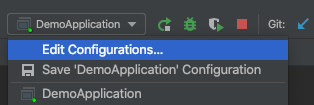
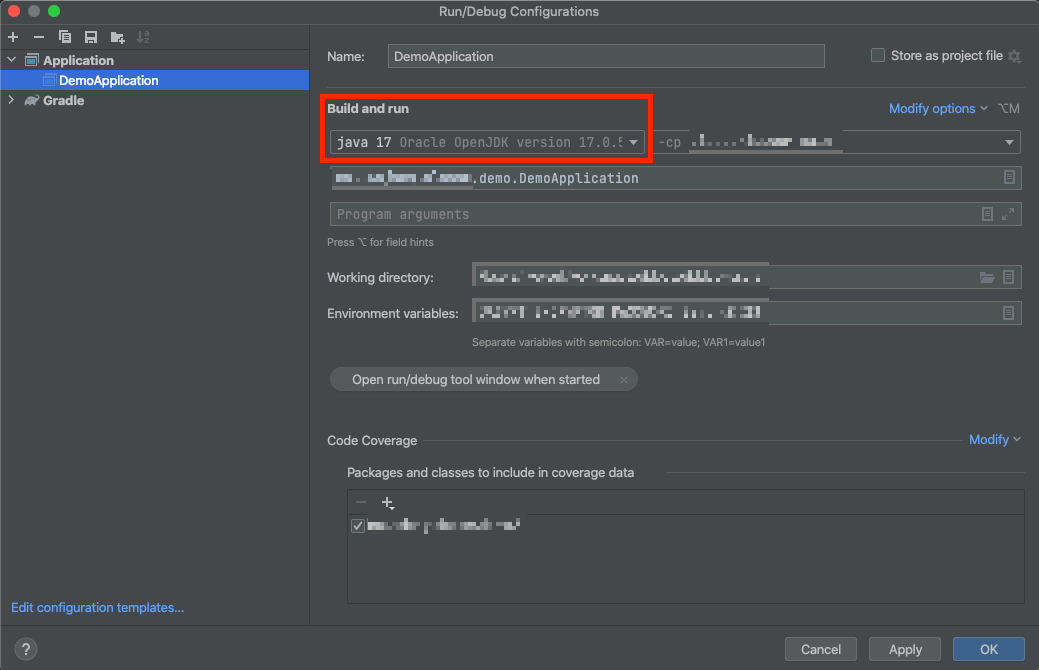
8. 본인이 사용하고있는 maven의 pom.xml이나 gradle의 build.gradle 파일에서 사용하는 java 버전이 올바른지 확인
'Tool > ETC' 카테고리의 다른 글
| [Linux] zsh 쉘 맞춤법 수정 옵션, correct 옵션 (0) | 2023.01.11 |
|---|---|
| [Linux] iterm2 터미널과 쉘 기본 설정, zsh에 대하여 (0) | 2023.01.11 |
| [Mac] Mac에서 java 17 버전 JDK 설치, java 버전 변경 (0) | 2023.01.06 |
| [Node.js] npm ERR! ENOSELF 오류 해결 (0) | 2022.08.10 |
| [Node.js] node 버전 설치, 버전 확인, 버전 변경, npm 버전 업데이트 (0) | 2022.07.07 |
